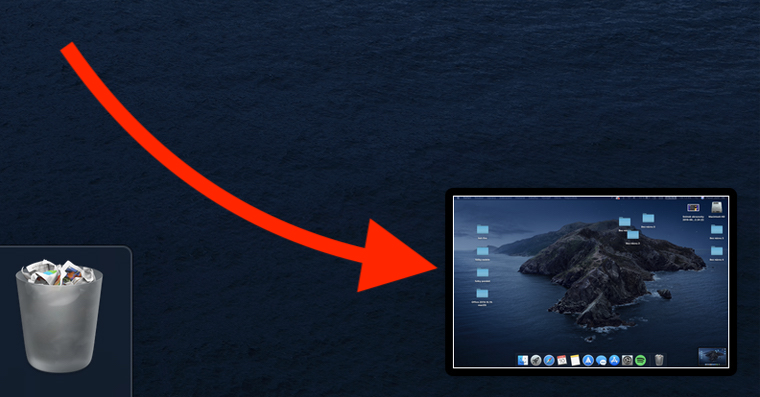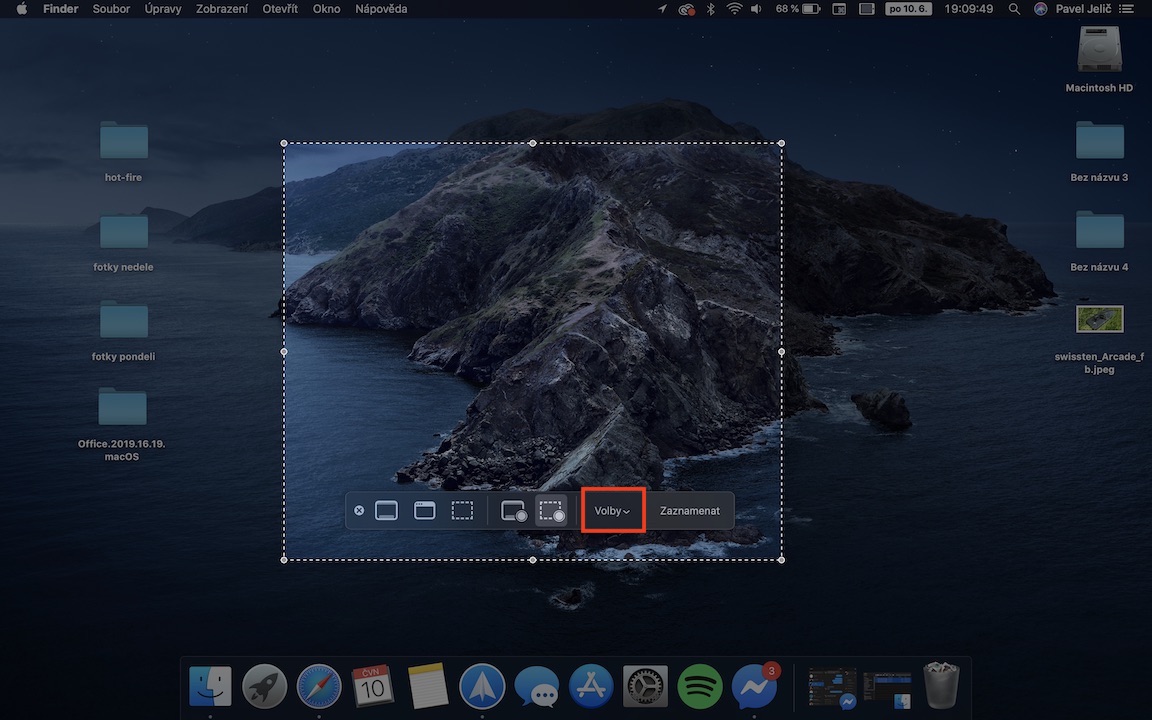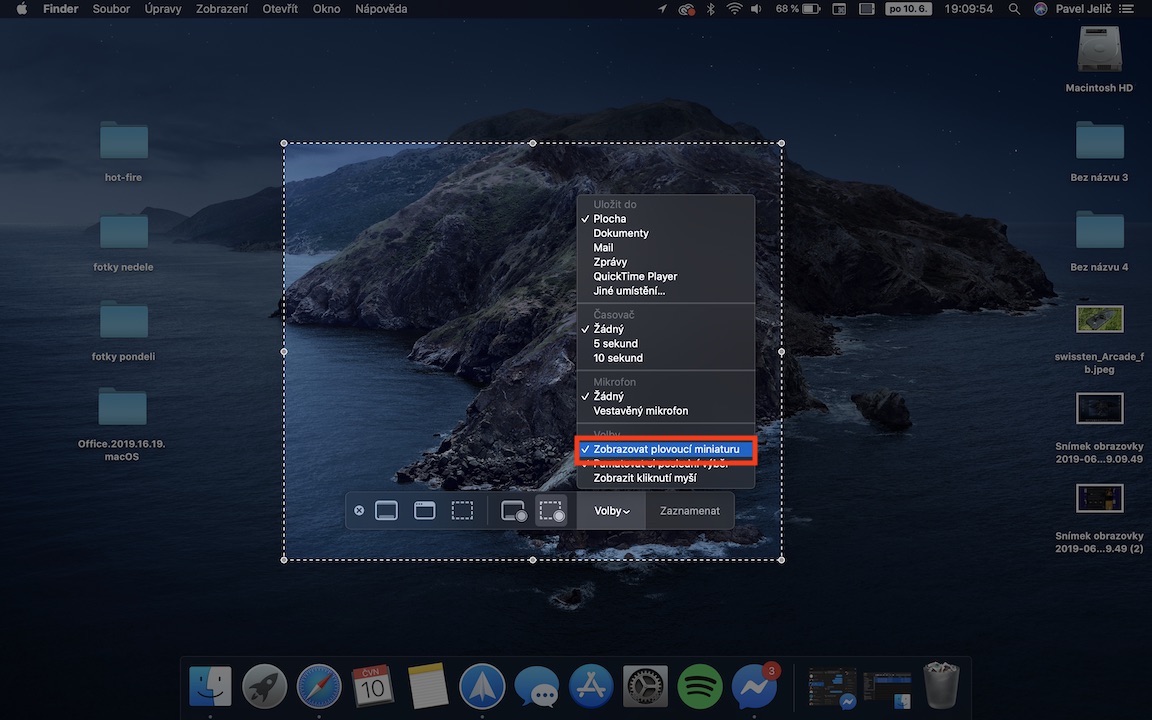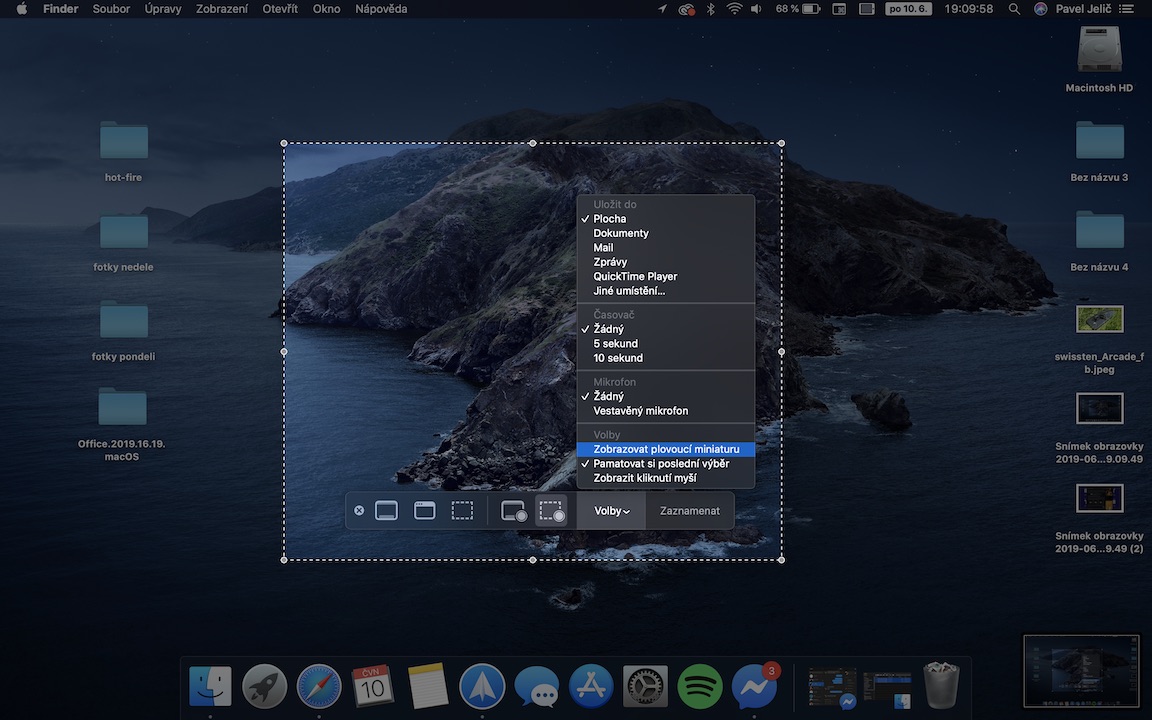Osobně mi miniatura, která vyskočí vždy po vytvoření snímku obrazovky v pravém dolním rohu, vyhovuje. Kdykoliv si můžu vytvořený screenshot ihned upravit, a to ještě před tím, než se někam uloží. Někteří z vás by však možná byli radši, kdyby se žádná miniatura nezobrazovala a snímek obrazovky se neprodleně uložil tam, kam má. Naštěstí i na tohle inženýři v Applu mysleli a dali nám v macOS jednoduchou možnost, pomocí které si můžete miniatury deaktivovat, čímž docílíte okamžitého uložení. Jak tedy na to?
Mohlo by vás zajímat
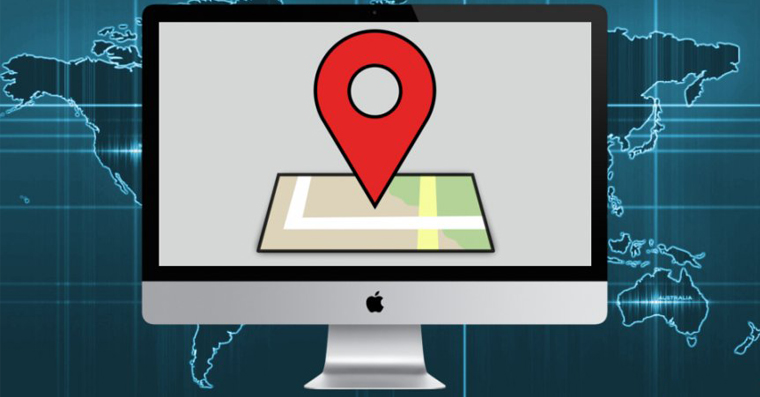
Jak deaktivovat miniatury při vytvoření snímku obrazovky
Na vašem macOS zařízení, tzn. na Macu anebo MacBooku, stiskněte klávesovou zkratku Command + Shift + 5. Zobrazí se rozhraní, ve kterém si můžete jednoduše spustit například nahrávání obrazovky, anebo si pomocí něj můžete zvolit, kterou část obrazovky chcete vyfotit. V tomto případě však obrazovku zaznamenávat nebudeme. Naopak po stisknutí klávesové zkratky rozklikneme v menu možnost Volby. Objeví se další rozevírací menu, ve kterém ve spodní části deaktivujeme funkci s názvem Zobrazovat plovoucí miniaturu. Poté už jen stačí stisknout klávesu Escape a opustit tak režim pro zaznamenání obrazovky. Nyní už máte jistotu, že se při vytvoření snímku obrazovky nikdy v pravém dolním rohu miniatura neobjeví. Samozřejmě, pokud byste si to rozmysleli, tak můžete funkci stejným postupem znovu aktivovat.
Jak už jsem zmínil výše, tak osobně si plovoucí miniaturu v pravém dolním rohu velice pochvaluji. Jelikož denně vytvořím několik snímků obrazovky, které potřebuji ihned anotovat, tak je pro mě miniatura naprosto ideální. Pokud však pořizujete snímky obrazovky jen občasně a nepotřebujete je nějakým způsobem ihned upravovat, tak naprosto chápu vaše rozhodnutí.